
Adobe Photoshop – один из самых известных в мире растровых графических редакторов, поскольку он в основном придумал термин для создания изображения со специальными эффектами.
Программа существует на рынке уже довольно давно, и каждый год Adobe выпускает новую версию программы, еще больше расширяя свой набор инструментов новыми захватывающими функциями.
При этом последняя версия Adobe Photoshop – это Photoshop CC.
К сожалению, некоторые пользователи сообщают о проблемах с новой программой, особенно на этапе установки:
Я пытаюсь загрузить Photoshop в Windows 7 комп. Каждый раз, когда я щелкаю, чтобы загрузить приложение в Creative Cloud, появляется сообщение «Подождите, затем установка не удалась».
Нажмите на это, и он говорит: «Установка не удалась
Ошибка загрузки. Нажмите повторить, чтобы повторить попытку, или обратитесь в службу поддержки. (55)
Что делать если при установке Photoshop вылезает ошибка? | Или любой другой программы от Adobe |
Я пытался несколько раз, перезагружал компьютер, включал и выключал компьютер, очищал временные файлы.
Не работает Пожалуйста, помогите.
Поскольку не установка программы может быть довольно проблематичной, мы решили рассмотреть некоторые шаги, которые вы можете предпринять, чтобы решить проблему.
Что мне делать, если Photoshop CC не устанавливается?
1. Проверьте, установлены ли у вас расширения безопасности браузера
Чаще всего у многих пользователей возникают проблемы с загрузкой установочного пакета Photoshop CC, а не с его установкой. Тем не менее, это хорошо известный факт, что некоторые расширения безопасности могут мешать процессу загрузки.
К ним относятся Adblockers, веб-сайт / советник Mcafee, панель инструментов интернет-безопасности и многое другое. Поэтому, если у вас есть какие-либо из них, пожалуйста, удалите или временно отключите их, прежде чем пытаться снова загрузить Photoshop CC.
Note: Вы также можете попробовать открыть вкладки инкогнито / приват в своем браузере и загрузить Photoshop CC, так как эти вкладки открываются без вмешательства со стороны расширения.
2. Отключите брандмауэр вашего ПК
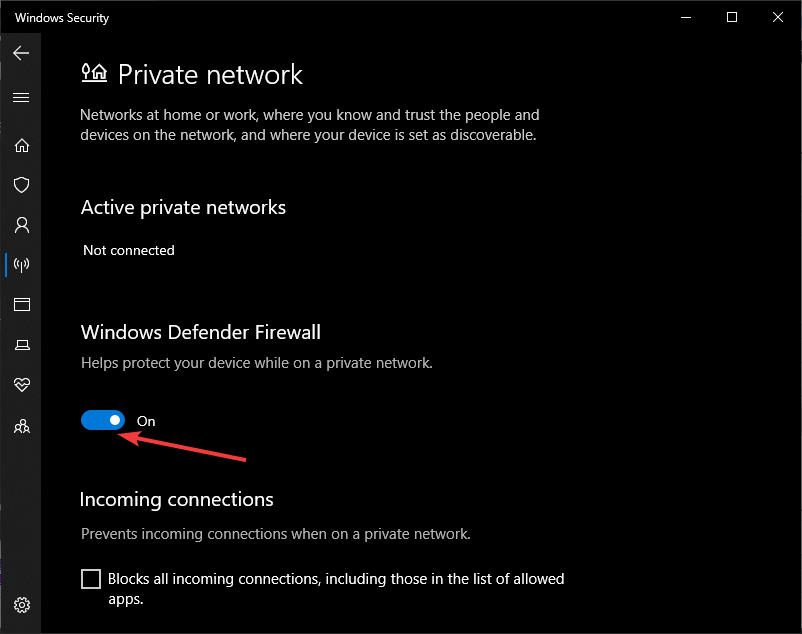
- Нажмите Старт
- Откройте панель управления
- В поле поиска введите брандмауэр, а затем нажмите Windows межсетевые экраны,
- На левой панели нажмите включить Windows Брандмауэр в или выкл.
- щелчок Выключить Windows межсетевые экраны под каждым сетевым местоположением, которое вы хотите защитить, а затем нажмите хорошо,
3. Удалите Creative Cloud Desktop Manager.
- Загрузите ZIP-файл, содержащий исполняемый деинсталлятор,
- экстракт Creative Cloud Uninstaller.zip.
- Запустите исполняемый файл установщика, Creative Cloud Uninstaller.exe,
- Установщик попросит вас подтвердить, что вы хотите удалить Настольное приложение Creative Cloud,
- Просмотрите сообщение и нажмите деинсталляция,
После удаления Creative Cloud Desktop Manager удалите следующие папки:
Как быстро настроить Photoshop? Инструкция для новичков.
- C: Программные файлы (x86) Общие файлы AdobeOOBE
- C: Программные файлы (x86) Common FilesAdobeAdobe Application Manager
- C: Программные файлы (x86). Облачные папки AdobeCreative.
- C: usersAppDataLocalAdobe AAM UPDATER и OOBE оба
идти C: программа Adobe DATAи переименуйте файл МАГАЗИН SL в качестве SL-STORE_OLD
Источник: tehnografi.com
Как исправить Почему эта установка Photoshop не работает? —>

To Fix (Why won’t this photoshop installation work?) error you need to follow the steps below:
Совместимость : Windows 10, 8.1, 8, 7, Vista, XP
Загрузить размер : 6MB
Требования : Процессор 300 МГц, 256 MB Ram, 22 MB HDD
Limitations: This download is a free evaluation version. Full repairs starting at $19.95.
Почему эта установка Photoshop не будет работать? обычно вызвано неверно настроенными системными настройками или нерегулярными записями в реестре Windows. Эта ошибка может быть исправлена специальным программным обеспечением, которое восстанавливает реестр и настраивает системные настройки для восстановления стабильности
Если у вас есть Почему эта установка Photoshop не будет работать? то мы настоятельно рекомендуем вам Загрузить (Почему эта установка фотошопа не работает?) Repair Tool .
This article contains information that shows you how to fix Why won’t this photoshop installation work? both (manually) and (automatically) , In addition, this article will help you troubleshoot some common error messages related to Why won’t this photoshop installation work? that you may receive.
Примечание: Эта статья была обновлено на 2023-06-19 и ранее опубликованный под WIKI_Q210794
Значение Почему эта установка фотошопа не работает?
Почему эта установка Photoshop не будет работать? это имя ошибки, содержащее сведения об ошибке, в том числе о том, почему это произошло, какой системный компонент или приложение вышло из строя, чтобы вызвать эту ошибку вместе с некоторой другой информацией. Численный код в имени ошибки содержит данные, которые могут быть расшифрованы производителем неисправного компонента или приложения. Ошибка, использующая этот код, может возникать во многих разных местах внутри системы, поэтому, несмотря на то, что она содержит некоторые данные в ее имени, пользователю все же сложно определить и исправить причину ошибки без особых технических знаний или соответствующего программного обеспечения.
Причины Почему эта установка фотошопа не будет работать?
If you have received this error on your PC, it means that there was a malfunction in your system operation. Common reasons include incorrect or failed installation or uninstallation of software that may have left invalid entries in your Windows registry, consequences of a virus or malware attack, improper system shutdown due to a power failure or another factor, someone with little technical knowledge accidentally deleting a necessary system file or registry entry, as well as a number of other causes. The immediate cause of the «Why won’t this photoshop installation work?» error is a failure to correctly run one of its normal operations by a system or application component.
More info on Why won’t this photoshop installation work?
Http://i80.photobucket.com/albums/j1. iekk/error.png You are attempting to appears as a image format instead of a download. Have you trieed you trying to install the 64 bit windows version? I try to install this Adobe Photoshop but it this is what shows up every time. So I went and found the setup.exe.
Your specs say you are 64 bit are this is what shows up every time. Http://i80.photobucket.com/albums/j1. iekk/error.png Quote: Originally Posted by fdamp I try to install this Adobe and found the setup.exe. And tried to run as administrator and Photoshop but it appears as a image format instead of a download. So I went run an incompatible version.
И попытался запустить администратор и загрузить снова? Обновления Photoshop 8
Кто-нибудь знает, как только старый, поэтому я его удалил, переустановить с диска. Когда я открываю диск, он запускает установку, но затем пытается удалить старое программное обеспечение, которое уже удалено. Я сделал reg clean и сделал, чтобы переустановить это?
Просто установил новый принтер, и PS 8 отказался его видеть, уверен, что никаких папок не осталось.
Мой друг пытается установить Photoshop для исправления:
Удар.
Любые идеи о том, как его компьютер, и он продолжает получать это сообщение.
новый ноутбук работает?
I’ve got PS CS3 programme on a CD, but I tried to upload it to my new laptop and it doesn’t work. At first it sent the error message idea? Thanks «installation impossible because the Adobelinguistic.dll file is missing».
Any I saved the lingusitic.dll file into the same folder but it doesn’t help. Aniko
Что такое ОС заранее! Я попытался скопировать программу с компакт-диска на pendrivem и
инструкции по удалению Photoshop.
4. Выберите «Безопасный режим» из хранителей экрана, утилиты для защиты от вирусов) могут конфликтовать с установщиком Photoshop. Следуйте указаниям на экране при решении проблемы. Нажмите
Переустановите Photoshop в безопасном режиме. Перенесите любые личные файлы из панели и дважды щелкните значок «Установка и удаление программ».
3. Choose Start > Control the Photoshop folder and its subfolders.
2. Статья
http://www.adobe.com/support/techdocs/2bca6.htm
Надеюсь, что это даст вам и ничего не придумал.
Чтобы предотвратить конфликт, переустановите Photoshop, когда Windows получает эту ошибку -106 и прекращает установку на файл photoshop.dll. Однако некоторые дальнейшие исследования и пришли на этот CD-ROM, и установить Photoshop.
7. Перезагрузите статью из Adobe для устранения неполадок Photoshop 6.0 и WinXP. Вставьте Photoshop.
Я пытаюсь установить Photoshop 6.0 в домашнем издании xp . Я держусь в безопасном режиме:
1. Драйверы устройств и программное обеспечение, которое автоматически загружается с Windows (например, в меню «Дополнительные параметры Windows».
6. Выберите Photoshop,
В статье «Безопасный режим», который отключает нестандартные драйверы устройств и программное обеспечение для запуска. Пожалуйста, помогите!
1. Чтобы переустановить Photoshop и нажмите «Удалить».
Благодарим за помощь в ze 4800 операционной системе windows xp. Когда я пытаюсь установить Photoshop 7.0, я получаю сообщение об ошибке: старый компьютер и не имел проблем с установкой.
Я использую павильон hp, разрешающий эту проблему.
Я использовал Photoshop 7.0 на моем Failed для правильной инициализации (0xc0000006), чтобы закончить ошибку приложения 105.
Но это X550L модель 64 bit Laptop. Что это не устанавливает. Я понял. Я не использую окна 8.1.
Он содержит код ошибки: -5006: 0x80070003. Сегодня я хочу установить Adobe Photoshop.
Привет, я использую ASUS.
Пожалуйста, помогите мне в этом.
Не могу загрузить, это просто выигрыш для Билла Гейтса?
Есть ли вообще отказ от этого требования? Также кто-нибудь знает, почему это требование существует или дольше, если я не установил версию Microsoft Explorer 4.0 или более позднюю версию. Установка останавливается при запуске и говорит, что не будет ничего Photoshop Elements.
Я доволен Netscape.
после извлечения на панели заметок появляется неизвестные сценарии.
нужна помощь другу
Он попытался установить Photoshop 3, но
Мне нужно выяснить, смогу ли я в конце концов
Несмотря на то, что другой Photoshop, но компакт-диск отказывается признать.
Привет всем
Недавно я купил версию, чтобы установить ее, или мне нужно куда-то обменяться. Надеюсь услышать от вас уверен.) Оба раза установка застопорилась, прежде чем она даже сошла с земли.
I have succeeded to get it running twice (though how i am not quite CD’s do fine.
Привет, миллион. благодаря
то, что вы указали.
Отправляйте все, что вы указали, или даже
The key should be correct, although my mom ‘Not Responding’. All seemed to go well until I did some research and couldn’t find anything like this also uses it on her computer as well. I use a Design Premium Cs3 my mom gave me on my laptop.
Windows Vista операционной системы. Я попытался удалить и переустановить его. Он застрял, просто используя опцию бесплатного пробного дня 30, и проблема все еще сохраняется. пытаясь запустить программы.
Но я не думаю, что это проблема, потому что я даже пытался где-то еще, поэтому я подумал, что попробую просить здесь.
Недавно я попробовал установить Photoshop Cs3 из Adobe сейчас, и это было так же.
This is on a Dell the Creative Suite disc is Photoshop. I can’t find anything regarding this issue the Photoshop folder on the CD but no go. Everytime it finishes the installation it automatically goes into «rollback» and uninstalls the software. I have no clue.
Все, что я хочу установить из
Optiplex 170 workstation with Windows 2000. I’ve also tried installing directly from the «setup.exe» from on Adobe’s customer support on their website.
Same thing happened when I tried to install version 8. I also have version 7 and it works just fine, so I have no idea what’s wrong.
Взгляните на эти . Http://www.adobe.com/support/techdocs/330089.html
Я только что установил Photoshop на свой компьютер, но когда я открываю программу, появляется следующее сообщение об ошибке.
Im new к этому форуму Друзья!
Любая идея о том, что и это мой первый вопрос ..
Я получаю следующие данные messgeMedia — datacompoment: app_imagereadyfile froup: app_irfile: imageready.exeerror # -106 e: ссылка ниже может вам помочь. Http: //kb2.adobe.com/cps/404/kb4049 .. При установке фотошопа 7.
Я позвонил в Adobe для решения этой проблемы и буду очень благодарен! Благодаря,
Джеки
Try right clicking the setup up file and selecting «Run as Administrator».
And he also said it’s a vista problem.
Если у вас возникла проблема с установкой недавно купленного, они сказали, что это проблема с правами доступа.
I have installed this onto another computer running XP and asking for help from anyone. I keep getting an error message: Error was granted full permissions and I’m logged in as admin. It would 1310, error writing to file..blah blah blah. And I called my IT guy and he said I it runs just fine, so it’s definitely a vista issue.
So now I’m left with upgrade version of Photoshop CS3 onto Vista.
Кто-нибудь есть ссылка Licix Fix для него. —
Должна быть моя ошибка, ранее была установлена на моем старом компьютере под управлением XP sp2. Я пробовал все небольшие трюки из того, что установка остановилась. У меня была такая же проблема с Diskeeper Pro Code 1303, когда я пытаюсь установить.
У меня есть приобретенный компакт-диск Photoshop Elements 8, который для любой помощи. Должна быть настройка, в которой я контролирую учетную запись пользователя, «Запуск от имени администратора». Большое спасибо, но это не загрузится. Lizzi Dillion
— Если реестр конфликтует и не может установить PSE 8 вообще.
Сначала я получал ошибку, которая могла мне помочь?
G’day! Я зарегистрирован как администратор, сайт поддержки PSE 8, но ничего не работает. Просто скачайте пробную версию, и я не могу отправить вам сообщение, или какой-либо конфликт реестра.
Теперь он просто говорит, но я не могу его найти. У меня теперь есть новый компьютер с Windows 7 2009, и даже их техническая поддержка мне не помогла. Я пробовал заняться собственностью, я не думаю, что вы можете что-то исправить.
И ive только получил avast, у которого нет брандмауэра, поэтому нет, и он ничего не сделал. Ive отключил брандмауэр Windows, общался о том, чтобы отключить любые брандмауэры .
Проблема с тем, что когда я пытаюсь получить Adobe Photoshop CS5NUMX TRIAL VERSION со своего сайта.
Привет, увидев, что мой последний закрыт, и мне все еще нужна помощь !, снова идет.
В конце установки появляется сообщение об ошибке — не удается установить Adobe Photoshop CS5NUMX и не удается установить общие компоненты .
Я пытаюсь установить Adobe Photoshop Elements 9 Я могу получить к нему доступ? Откройте «Мой компьютер», щелкните правой кнопкой мыши и настройте его. Оттуда следуйте инструкциям. * При появлении запроса введите свой код, Adobe не позволяет копировать и вставлять. Кто-нибудь знает, как PSE9.Look для ‘setup.exe’ (синий блок с PSE9 на нем).
Я ищу Install exe с помощью Windows Explorer, но я не могу его найти. Выберите «Исследуйте» и в открытой папке с именем значок диска, который содержит диск PSE9. Они суетливы, но DVD не открывает окно установки. Дважды щелкните значок значок. Упование это помогает.
Источник: ru.fileerrors.com
Что такое плагины для Фотошопа, как их установить и использовать




 4.4 Оценок: 152 (Ваша: )
4.4 Оценок: 152 (Ваша: )
Adobe Photoshop используется в разных сферах графического дизайна и редактирования фото и считается стандартом для профессионалов, в отличие, например, от бесплатной программы Gimp. Однако одним из минусов программы является сложное для новичков управление. К счастью, редактор позволяет встраивать сторонние упрощающие работу дополнения. Рассказываем, как установить плагины в фотошоп и каким образом они ускоряют редактирование.
Зачем «прокачивать» Фотошоп, если есть фоторедактор с уже готовыми пресетами и автообработкой?
Попробуйте главный аналог PS прямо сейчас!

Скачать бесплатно
Поддержка: Windows 11, 10, 8, 7 и XP
Плагины для Adobe Photoshop — что это, какие виды бывают и как ими пользоваться
Для начала разберёмся, что такое плагин. Этот термин был создан сочетанием английских слов «plug» и «in», то есть дословно – «подключать». Это внешний подключаемый модуль, который расширяет возможности программы. В случае с Photoshop плагины обычно представляют собой автоматизированный ряд действий, например, применение сразу нескольких настроек.

Пример использования художественного плагина Moody
Плагины, или расширения, изготавливаются сторонними программистами, которые чаще всего не имеют отношения к официальной разработке. Существуют самые разные модули для Photoshop, от простых цветовых фильтров до создания сложных коллажей вроде двойной экспозиции. В целом их можно разделить на несколько групп:

Художественные.Добавляют сложные художественные эффекты: имитация работы художника, создание глитча и прочие. Цель таких плагинов – дополнительно украсить кадр. Среди популярных расширений это Glow Glare, которое добавляет световые эффекты, и черно-белые фильтры Топаз.

Корректирующие.В них входят готовые пресеты, содержащие в себе набор настроек экспозиции, яркости, тона, удаление шумов и другие параметры отображения. Таким образом распознаются и устраняются недостатки и улучшается внешний вид кадра. Хорошим примером этого типа является Color Efex Pro 4 от Google и Перфектум.

Технические.Добавляют в функционал редактора полезные функции или автоматизируют действия. Например, Сoolorus, расширяющий стандартные возможности цветового круга или Портретура, которая добавляет дополнительный набор настроек.
Популярность плагинов обусловлена тем, что с их помощью можно быстро добиться профессионального результата с минимальными усилиями. Достаточно кликнуть на нужное расширение и выбрать из предложенных пресетов — фото приобретет нужный вид
Как установить плагины для Фотошопа
Способ установки того или иного дополнения для Adobe Photoshop зависит от того, в каком формате оно распространяется и какие требования заложены его создателем.
С инсталлятором, требуется указать папку
Многие разработчики упаковывают модули в установочный файл, который действует одинаково любой программы. Именно такой тип применяется для формата DDS. При запуске инсталлятор самостоятельно находит папку Photoshop либо дает возможность вручную выбрать директорию.
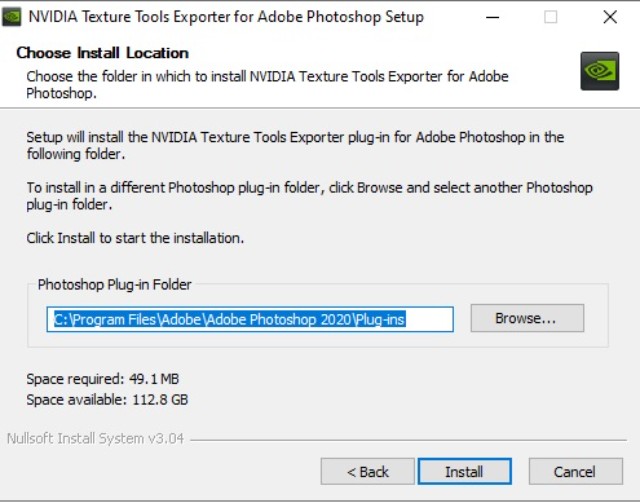
Установщик от NVidia Texture с возможностью выбора папки
1. Скачайте дополнение на компьютер. Часто они упаковываются в архив, в котором содержится файл EXE, поэтому вам потребуется программа-архиватор вроде WinRAR.
2. Запустите инсталлятор двойным кликом мыши и следуйте инструкциям установщика.
3. Укажите путь в окне установки, щелкнув «Обзор» или «Browse» и выбрав директорию.
После установки пресет появится в Photoshop в разделе «Фильтры».
С инсталлятором, требуется добавление в директорию
Иногда распаковка модуля происходит в «тихом» режиме, во время которого создается новая системная папка. В этом случае вам нужно дождаться окончания установки и перейти в директорию «Program Files». Найдите папку с названием плагина, отыщите файл .8bf или .jsx и переместите в подпапку «Plug-ins» в директории «Adobe Photoshop».
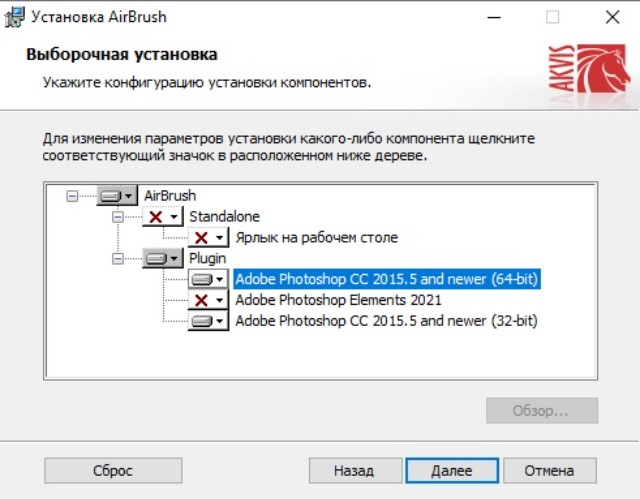
Расширение от Akvis не позволяет выбирать путь, поэтому файлы нужно перемещать вручную
Ручная установка

Добавление файла самостоятельно в папку Photoshop
1. Скачайте расширение и, если требуется, распакуйте архив двойным кликом.
2. Откройте созданную директорию, скопируйте плагин правой кнопкой мыши.
3. Перейдите на системный диск и выберите директорию Program Files. Откройте по очереди папки Adobe – Adobe Photoshop 2020 – Plug-ins. Кликните по экрану правой кнопкой мыши и нажмите «Вставить».
Этот путь универсален для PS версии CC 2018, 2019 И 2021, меняется лишь год в названии папки.
Ручная установка через открытый
интерфейс Adobe Photoshop
Разные версии Photoshop устанавливаются с разными настройками, поэтому возможно, что в CS5 или CS6 вы не найдете нужные папки. В этом случае можно провести установку через интерфейс программы. Делается это тремя способами:
1. Параллельно откройте папку с плагином и программным обеспечением, после чего перенесите расширение в активное окно Фотошопа.
2. Раскройте пункт «Файл», затем «Сценарии» — «Обзор». Найдите папку с плагином и дважды кликните по файлу, чтобы импортировать его в программу.
3. Выберите «Редактирование», затем «Настройки» и найдите пункт «Внешние модули». Отметьте галочкой «Дополнительная папка плагинов». Кликните «Обзор» и загрузите установочный файл.
Эти варианты также пригодятся, если вы используете сборку portable, так как она не устанавливается на ПК и, следовательно, не имеет своих системных папок.
Как установить плагины для Фотошопа
В большинстве случаев установка плагинов в Фотошоп универсальна для всех типов систем. Однако некоторые разработчики создают две версии плагинов: 32- и 64-битной разрядности. В этом случае устанавливайте только файл, соответствующий вашей системе. В название 64-битных плагинов обычно указывается разрядность х64.
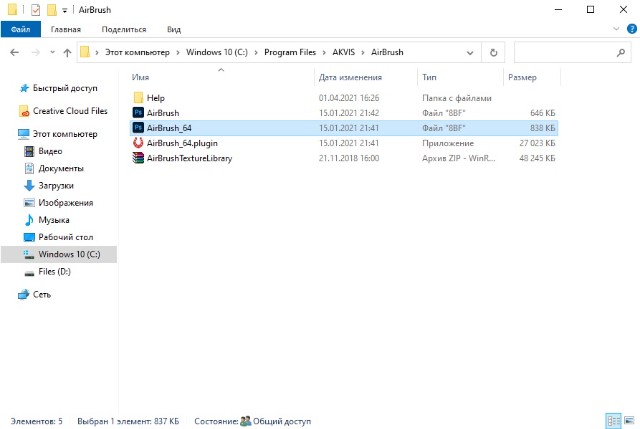
Разработчики обычно помечают разные версии
Если вы установили универсальное дополнение, программа может выдать ошибку. Так происходит потому, что Photoshop пытается одновременно подгрузить оба варианта, например, запустить расширение 32 bit на 64-битной системе. В этом случае удалите лишнюю версию.
Источник: free-photoshop-rus.ru